Knowledge-Widgets
Die Funktionen von Serviceware Knowledge können über Widgets sowohl im Serviceware Portal als auch in anderen externen oder Plattform-Anwendungen bereit gestellt werden.
- Lesen Sie mehr über die Nutzung der Knowledge-Widgets.Knowledge-Widgets
- Lesen Sie mehr über die Einbindung der Knowledge-Widgets in eine Webseite.
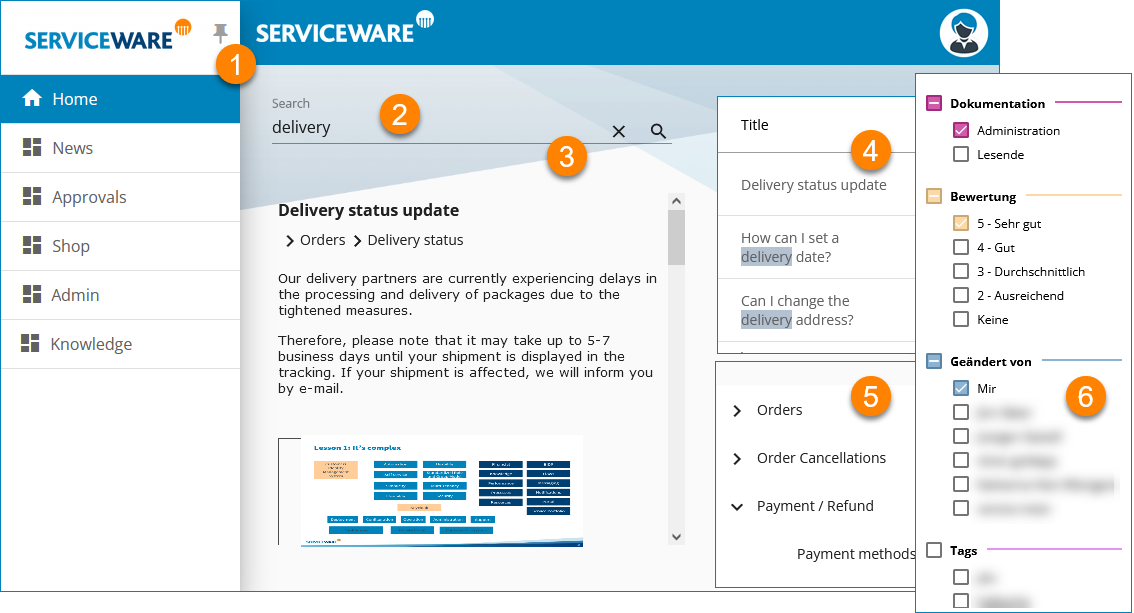
| (1) | Portal-Seite mit Knowledge-Widget | (2) | Widget Suche |
| (3) | Widget Detailansicht | (4) | Widget Suchergebnis |
| (5) | Widget Baum | (6) | Widget Filter |
-
Das Widget Suche bietet die Möglichkeit per Eingabe eines Stichwortes nach Wissensinhalten zu suchen.
-
Über das Widget Automatische Suche kann eine Suchfunktion an ein Element einer Webseite angehängt werden, beispielsweise an ein Textfeld in einem Kontaktformular. Das Widget sucht automatisch nach Wissen, das zu dem Inhalt in diesem Element passt. Bitte beachten Sie, dass dieses Widget standardmäßig mit Elasticsearch aktiviert ist.
KI (künstliche Intelligenz) kann als weitere Option hinzugebucht werden. Wenn beide Optionen freigeschaltet sind, kann ausgewählt werden, ob das Widget die Elasticsearch oder KI (künstliche Intelligenz) verwendet. Wenden Sie sich hierzu bitte an Ihren Account Manager.
-
Das Widget Ergebnisliste zeigt die von der Suche gefundenen Ergebnisse an.
-
Das Widget Detailansicht stellt die Wissensinhalte aus der Suche, dem Baum oder der Ergebnisliste dar.
-
Das Widget Baum (Navigation) stellt die Wissensinhalte hierarchisch strukturiert zur Verfügung. Dies kann beispielsweise zur Navigation innerhalb der FAQ-Seite eingesetzt werden. Die Funktion des Widgets entspricht der Funktion der Baumstruktur im Serviceware Portal.
-
Das Widget Filter erlaubt den Besuchern, auf ihrer Seite gefundene Ergebnisse einer Suche zu filtern und weiter einzuschränken. Die Funktion des Widgets entspricht der Filterfunktion aus Serviceware Knowledge. Die gesetzten Filter sind farblich markiert. Aktive Filter werden als farblich markierte Chips angezeigt.
